In questo articolo andremo a realizzare un piccolo ambiente di laboratorio su VMware Workstation con NSX Advanced Load Balancer (ex AVI Network)
Prima di iniziare ci sono alcuni pre-requisiti che devono essere soddisfatti:
- La macchina host deve avere almeno 32 GB di RAM
- La macchina host deve avere un processo Intel I7
- Spazio disco di circa 1 TB (meglio se NVME)
Prima di installare l’appliance di NSX-ALB ci dobbiamo costruire l’infrastruttura di base.
Deployamo quindi nel nostro VMware Workstation:
- Windows Server 2019 con all’interno: AD, DHCP, DNS
- ESXi 7.0.3 con: 4 CPU, 18 GB RAM, 700 GB HD, 4 NIC
- All’interno di ESXi installare il vCenter 7.0.3
Agganciamo il nodo ESXi al vCenter
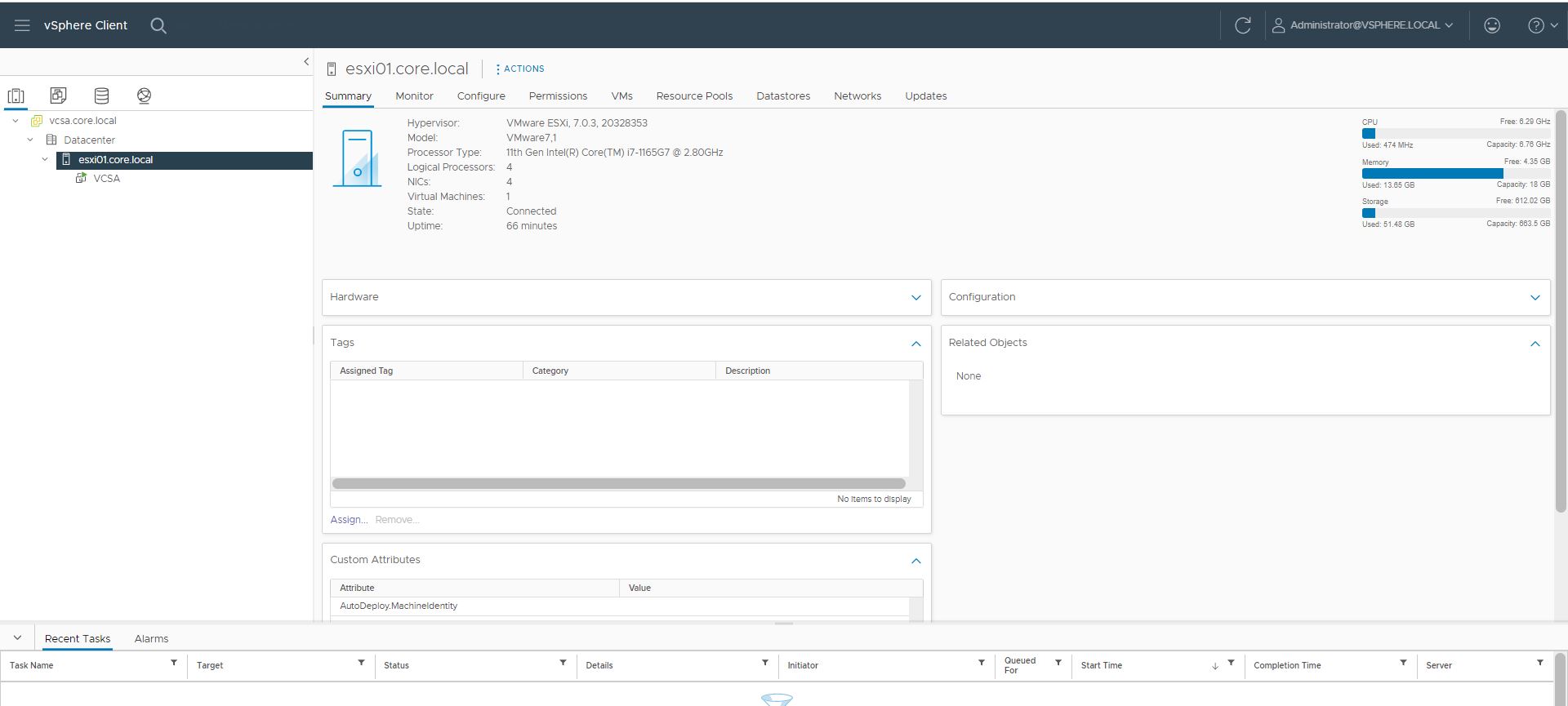
Creare una Content Library per l’OVA dei Service Engine (SE)
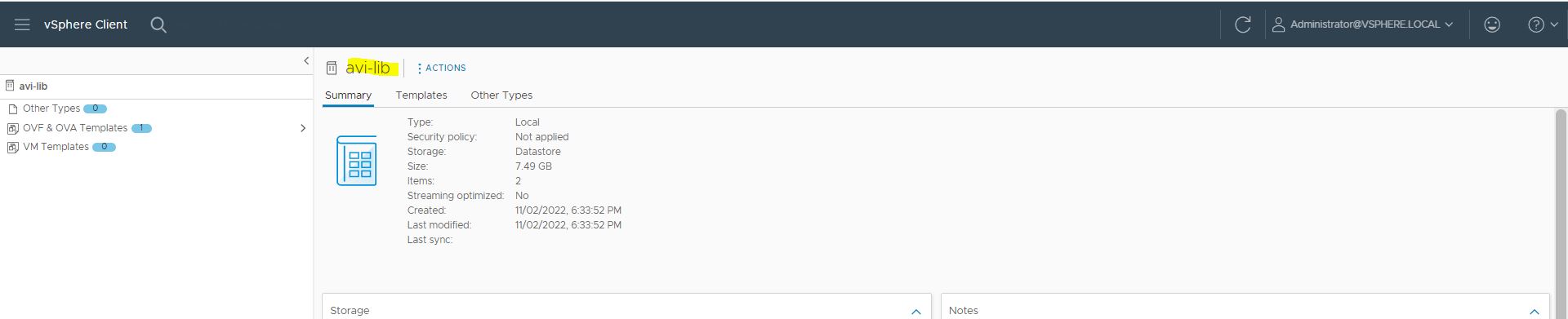
Configurare il dVS

Al termine della configurazione iniziale dell’infrastruttura di base, spegnere il vCenter e spegnere l’ESXi (da VMware Workstation)
Deploy di NSX-ALB appliance
Procurarsi l’OVA del sito VMware
![]()
Doppio click sull’OVA ed inserire i parametri richiesti (ovviamente le entry DNS devono già essere state fatte)
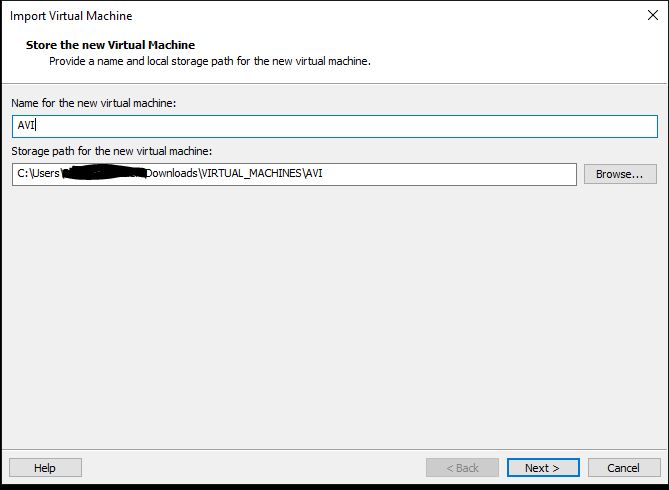
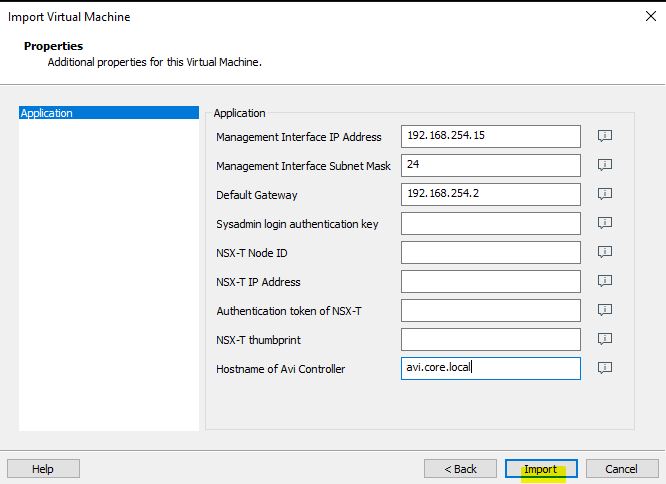
Attendere il termine dell’installazione
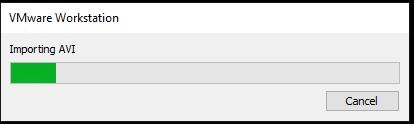
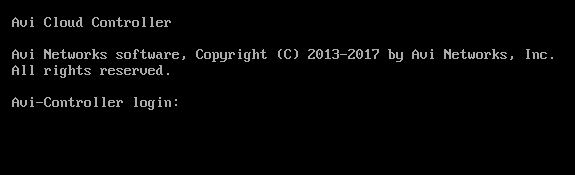

Aprire un browser ed inserire l’URL di NSX-ALB.
Settare la password di Admin e cliccare su Create Account
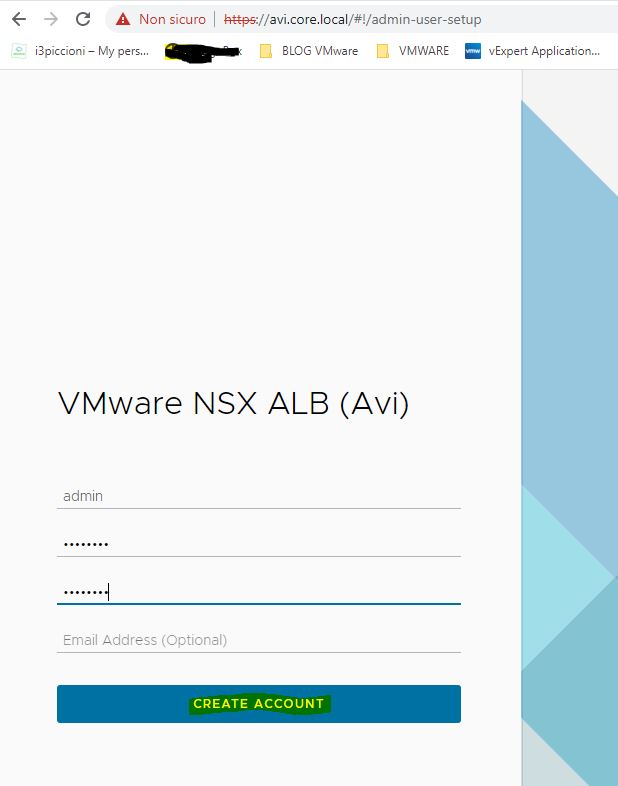
Inserire la Passphrase, il DNS e il Search Domain e cliccare su Next
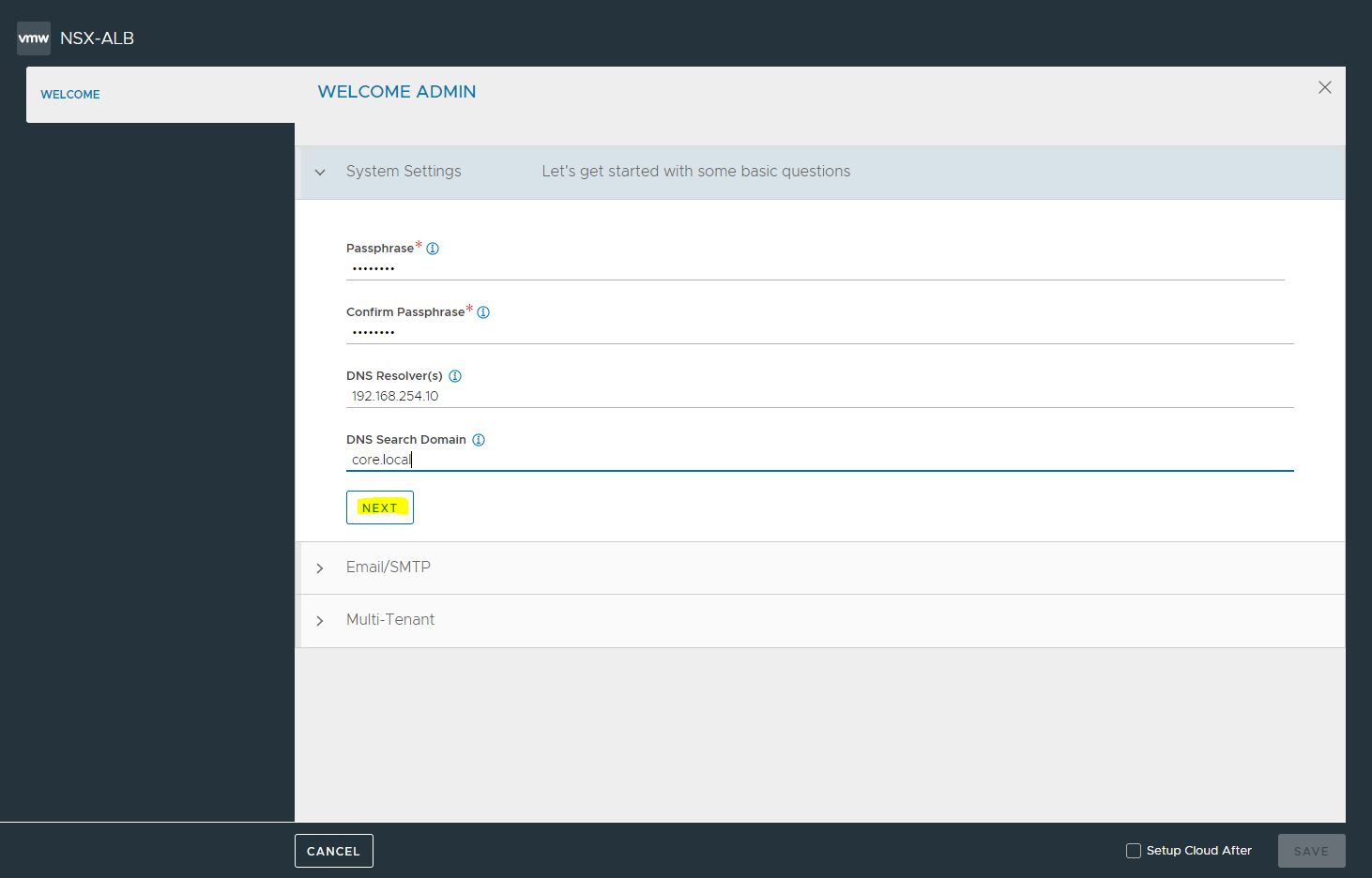
Selezionare l’Email/SMTP desiderato e cliccare su Next
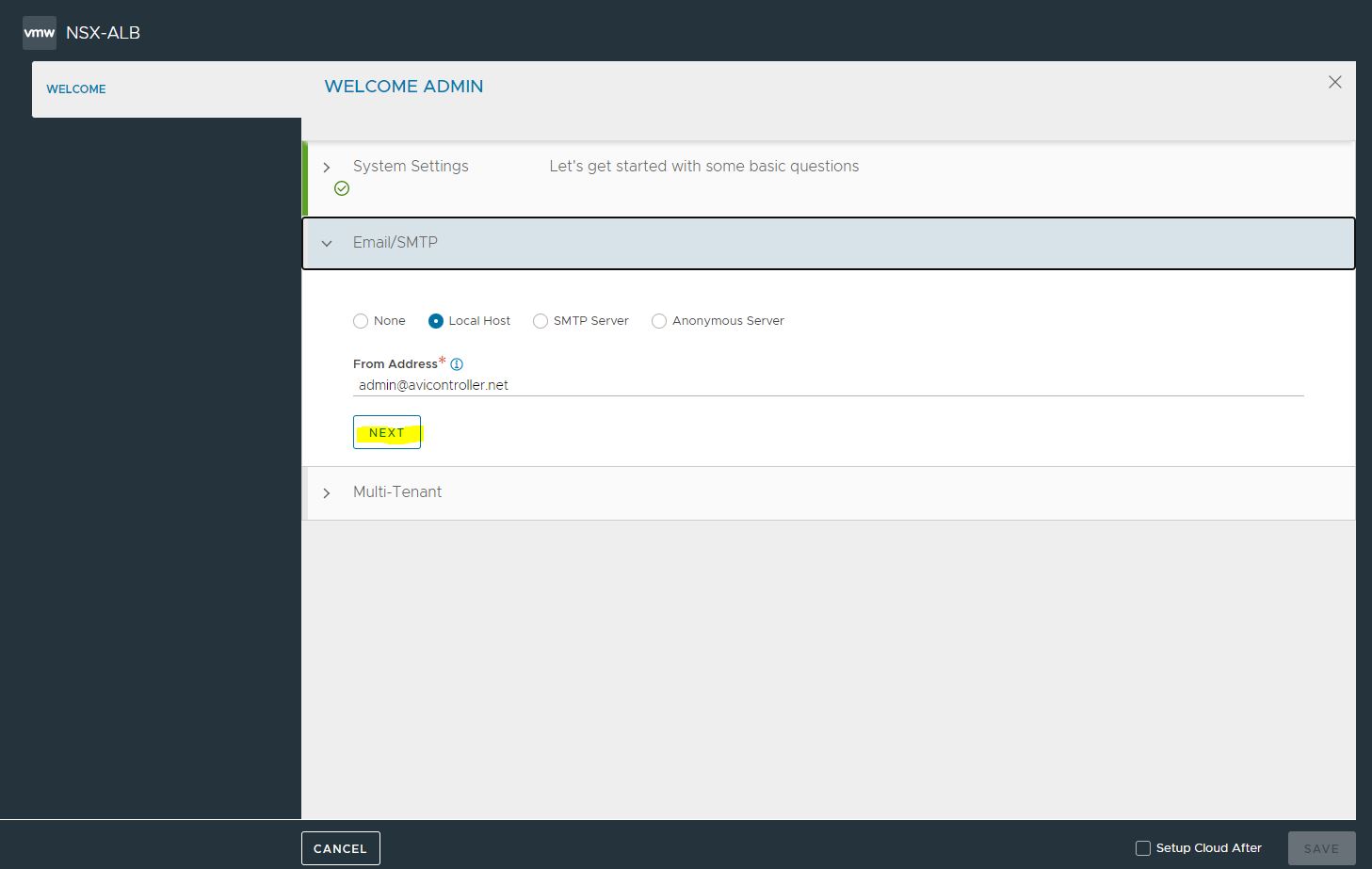
Lasciare il Multi-Tenant di default e spuntare la casella Setup Cloud After e cliccare su Save
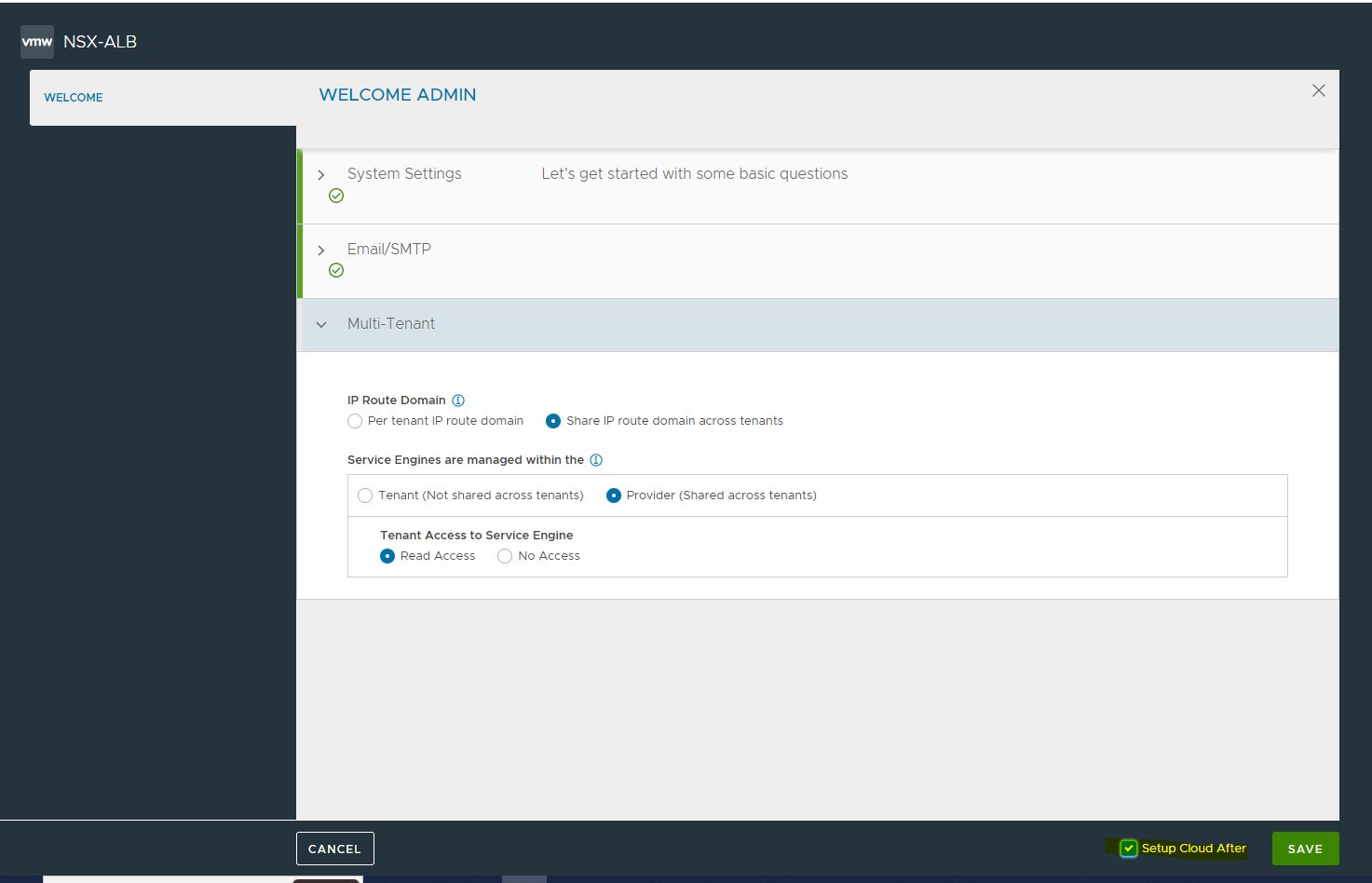
Attendere che lo status diventi verde

Andare su Administration –> Licensing e cliccare sulla rotella
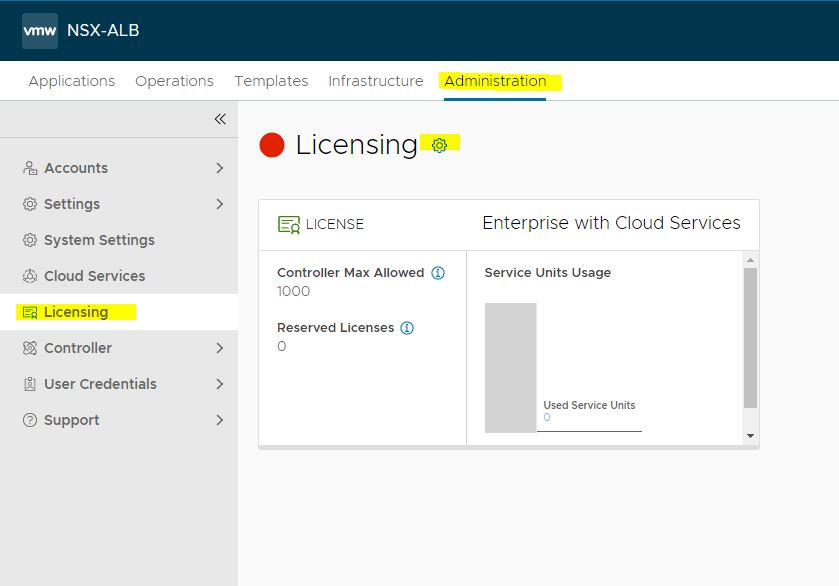
Selezioniamo l‘Enterprise Tier (l’evaluation license) e clicchiamo su Save
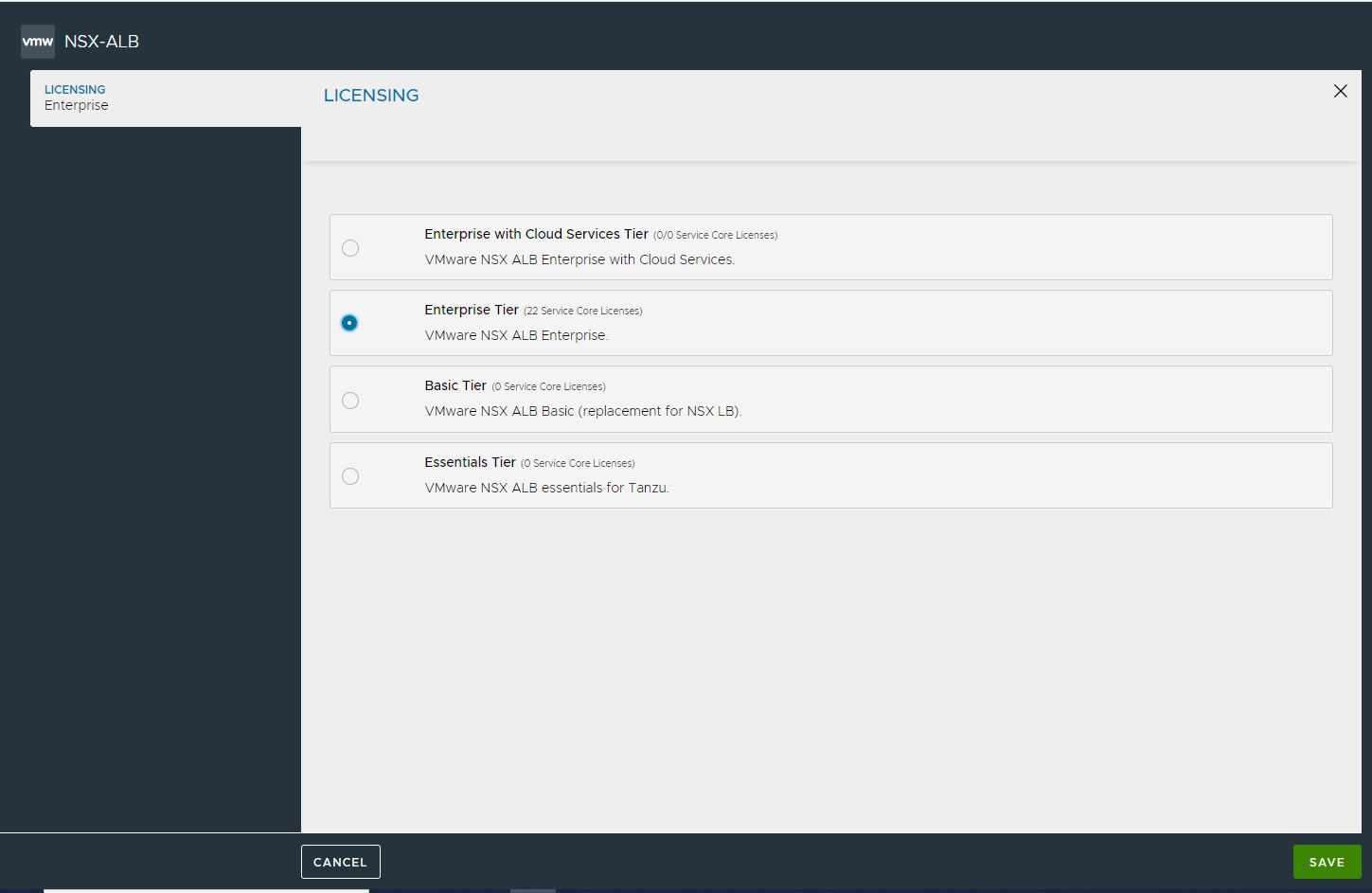
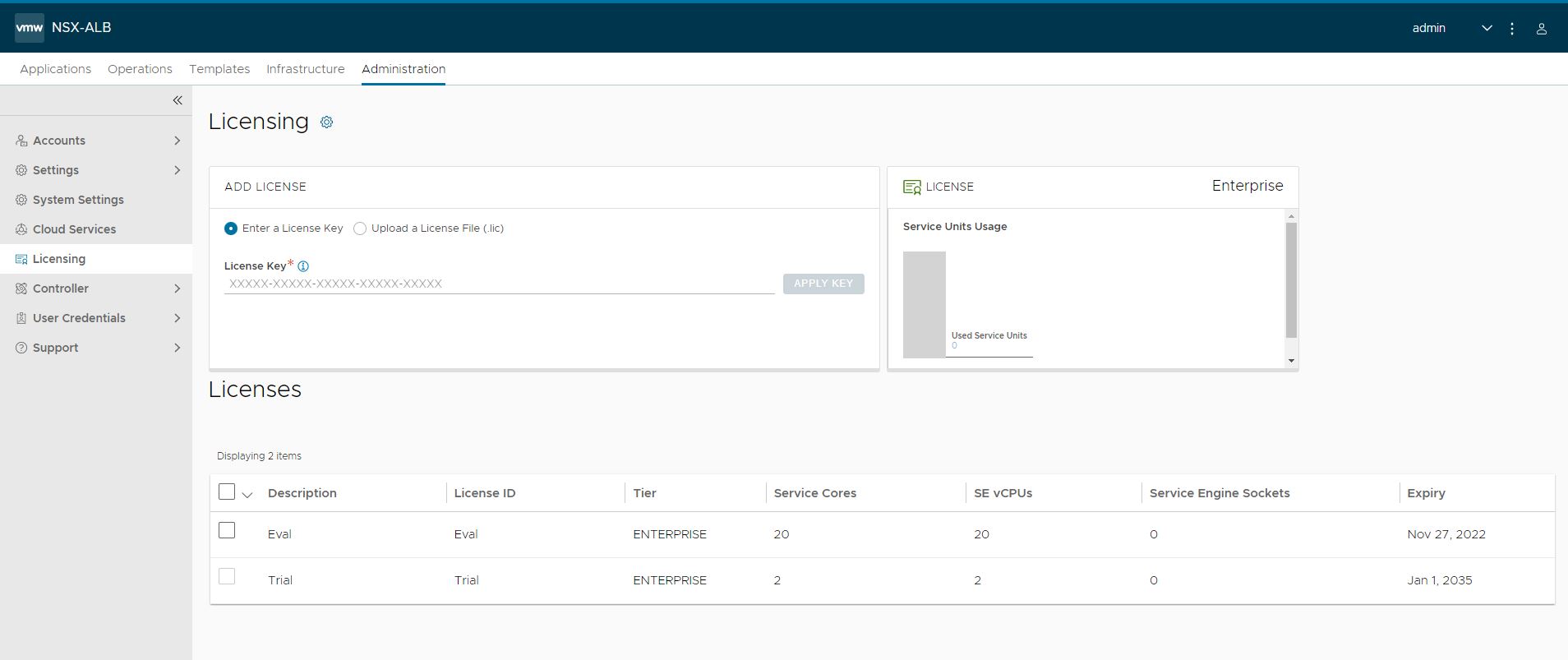
Fare logout e spegnere la VM
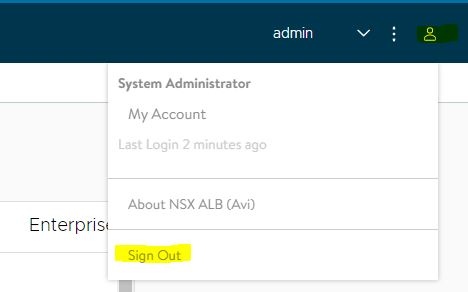
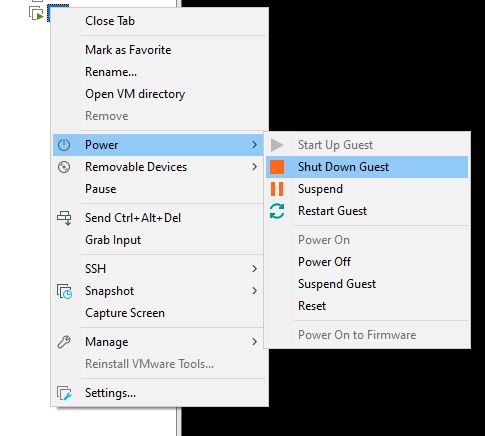
Ridurre CPU (4 anzichè 8 originarie) e RAM (8 GB anzichè 24 originarie) e far ripartire la VM
Si dovrà aspettare un pò
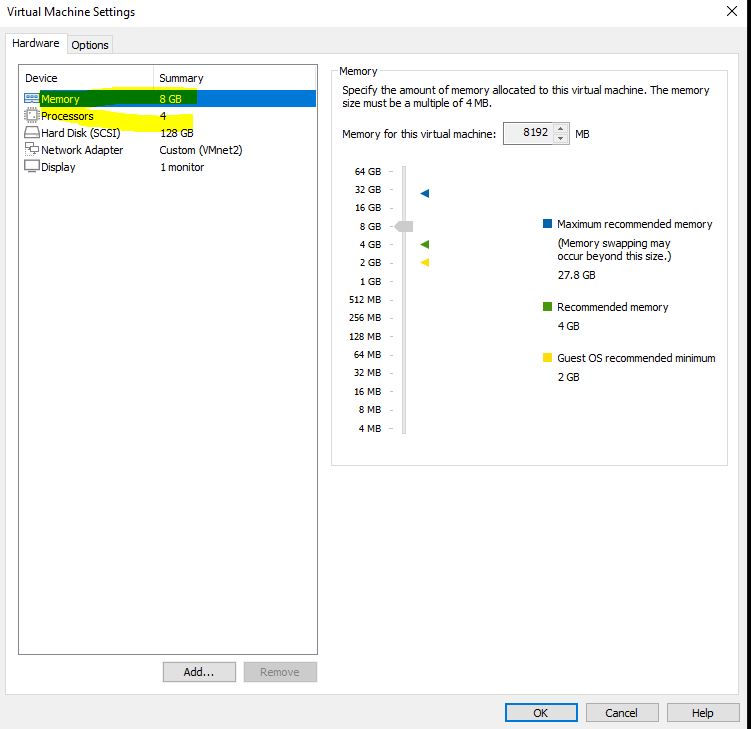
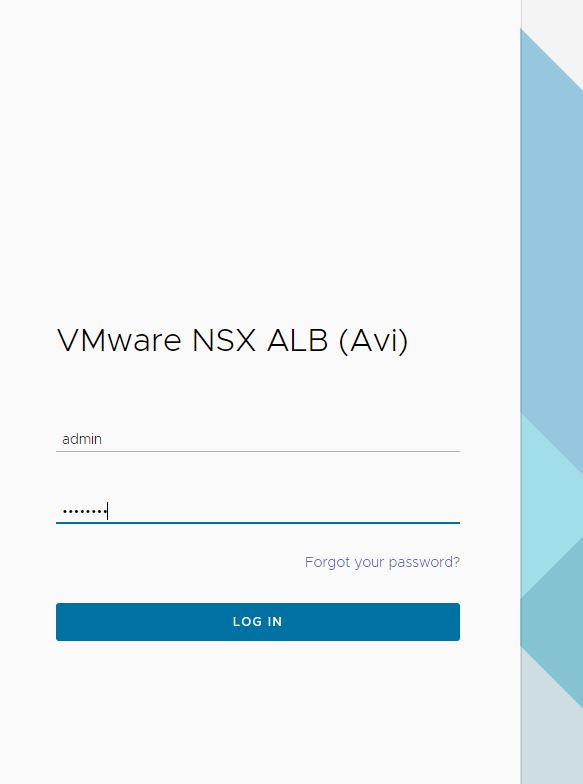
Accendere il nodo ESXi e successivamente il vCenter
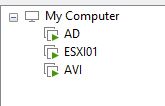
Add del Cloud vCenter/ESXi
Accedere via browser a NSX-ALB (inserire l’URL nella barra del browser) ed inserire le credenziali di Admin
Andare su Infrastructure –> Cloud –> cliccare su Create e selezionare VMware vCenter/vSphere ESX
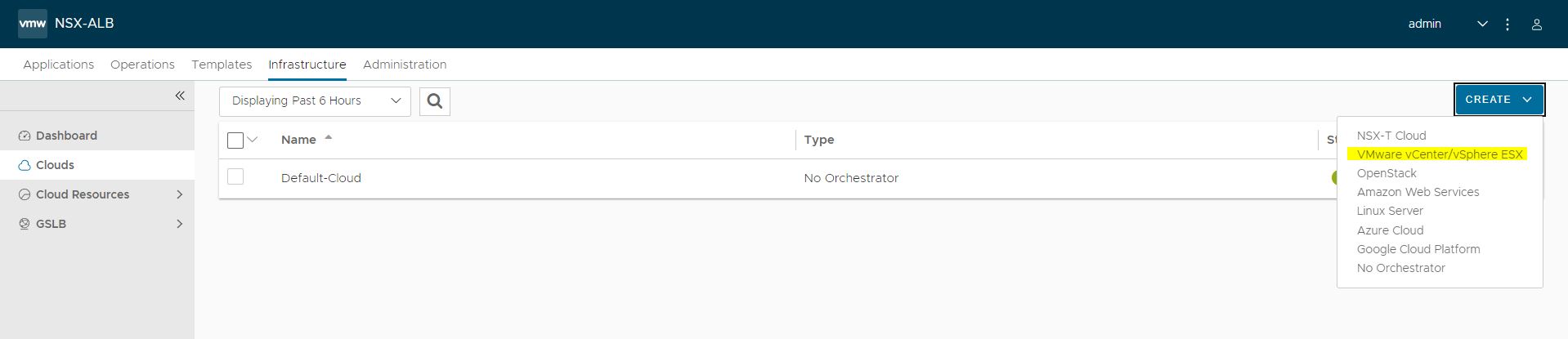
Inserire il nome, il tipo (è già impostato), il prefisso per gli oggetti ed abilitare l’utilizzo del DHCP (sarà possibile anche utilizzare IP statici)
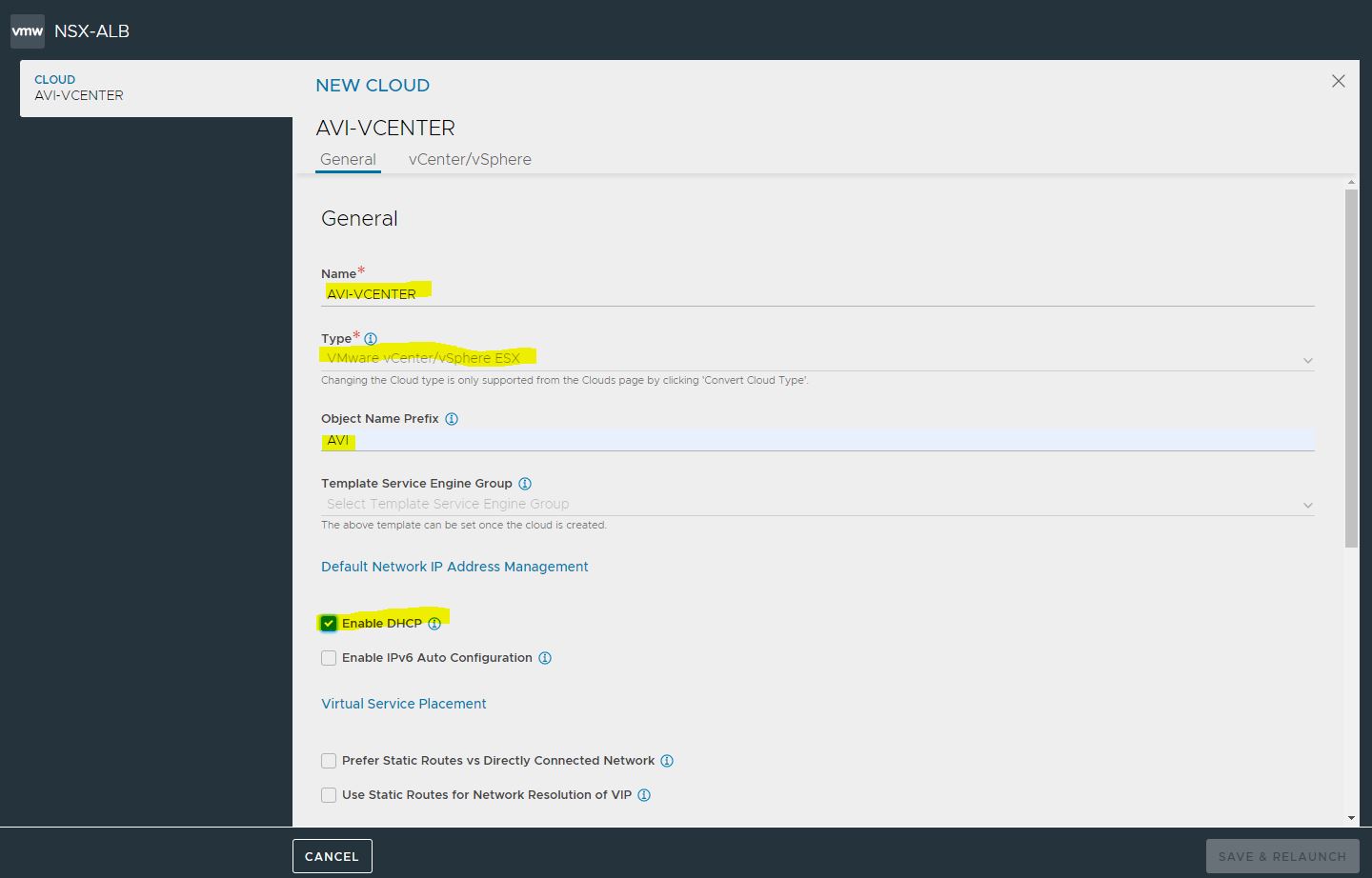
Scorrere in basso e settare le credenziali del vCenter (è possibile creare anche un utenza vsphere.local ad hoc per NSX-ALB)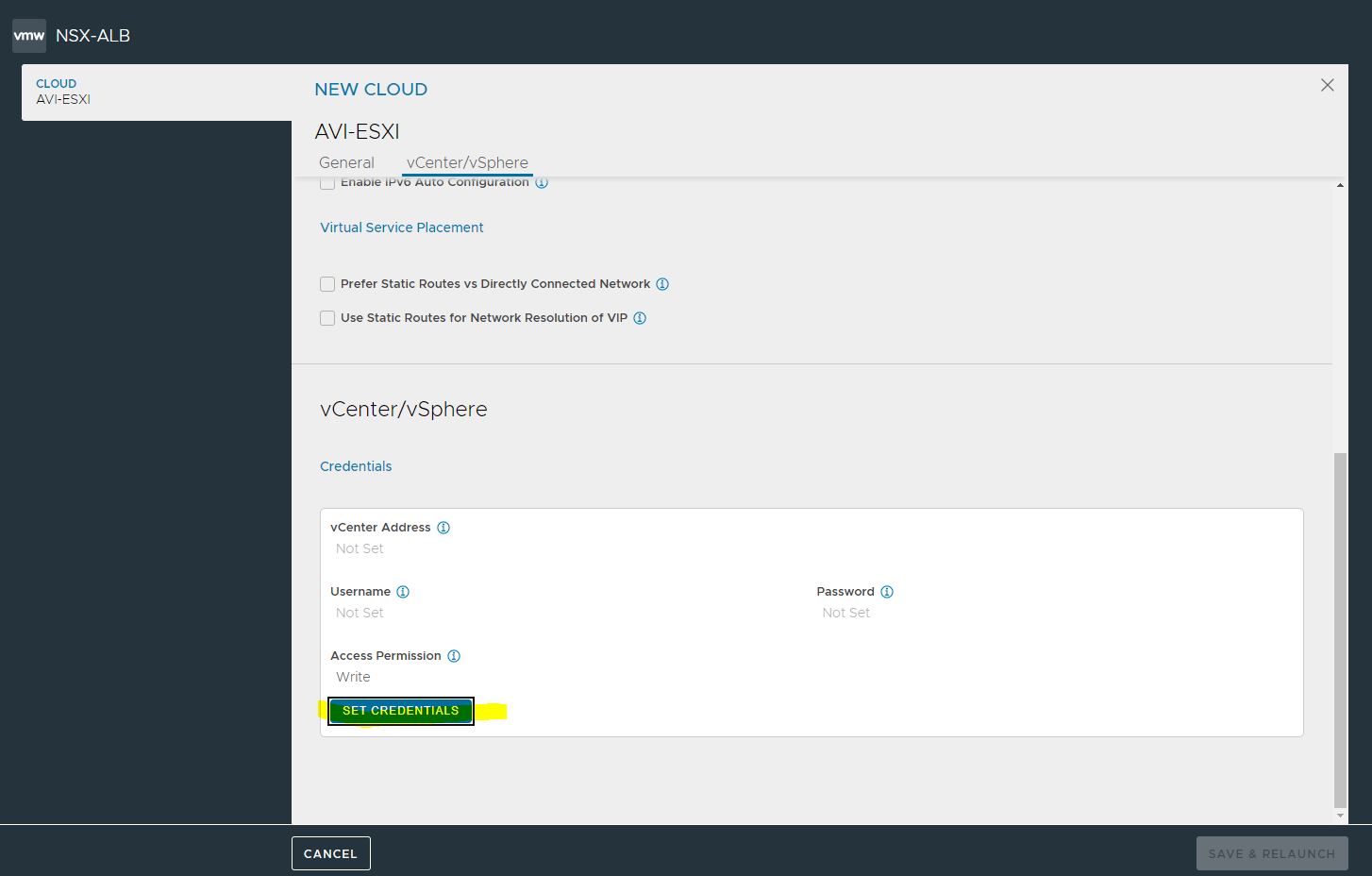
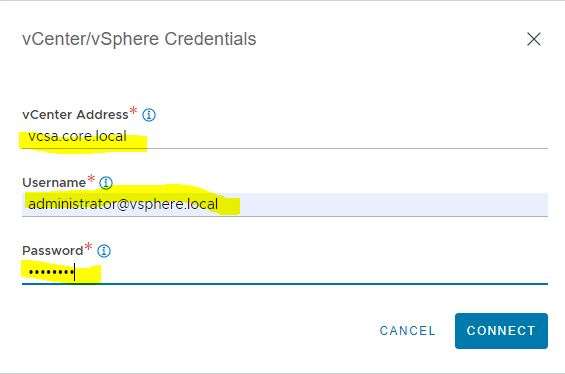
Utilizziamo il corretto Datacenter e spuntiamo l’utilizzo della Content Library creata prima e clicchiamo su Save & Relaunch
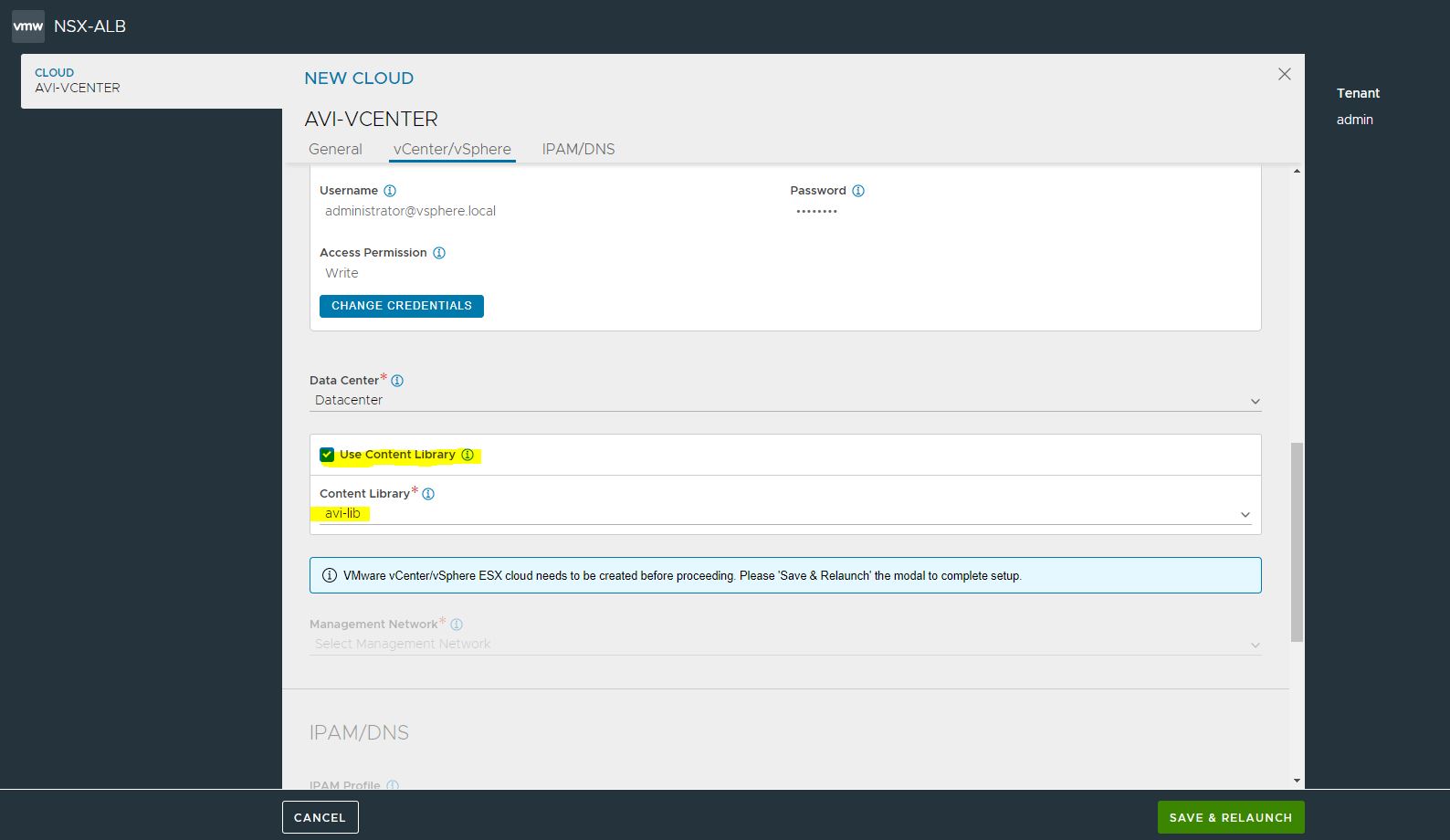
Inserire la Management Network (nel mio caso è solo un dPortgroup di prova) ed abilitare il DHCP e cliccare su Save
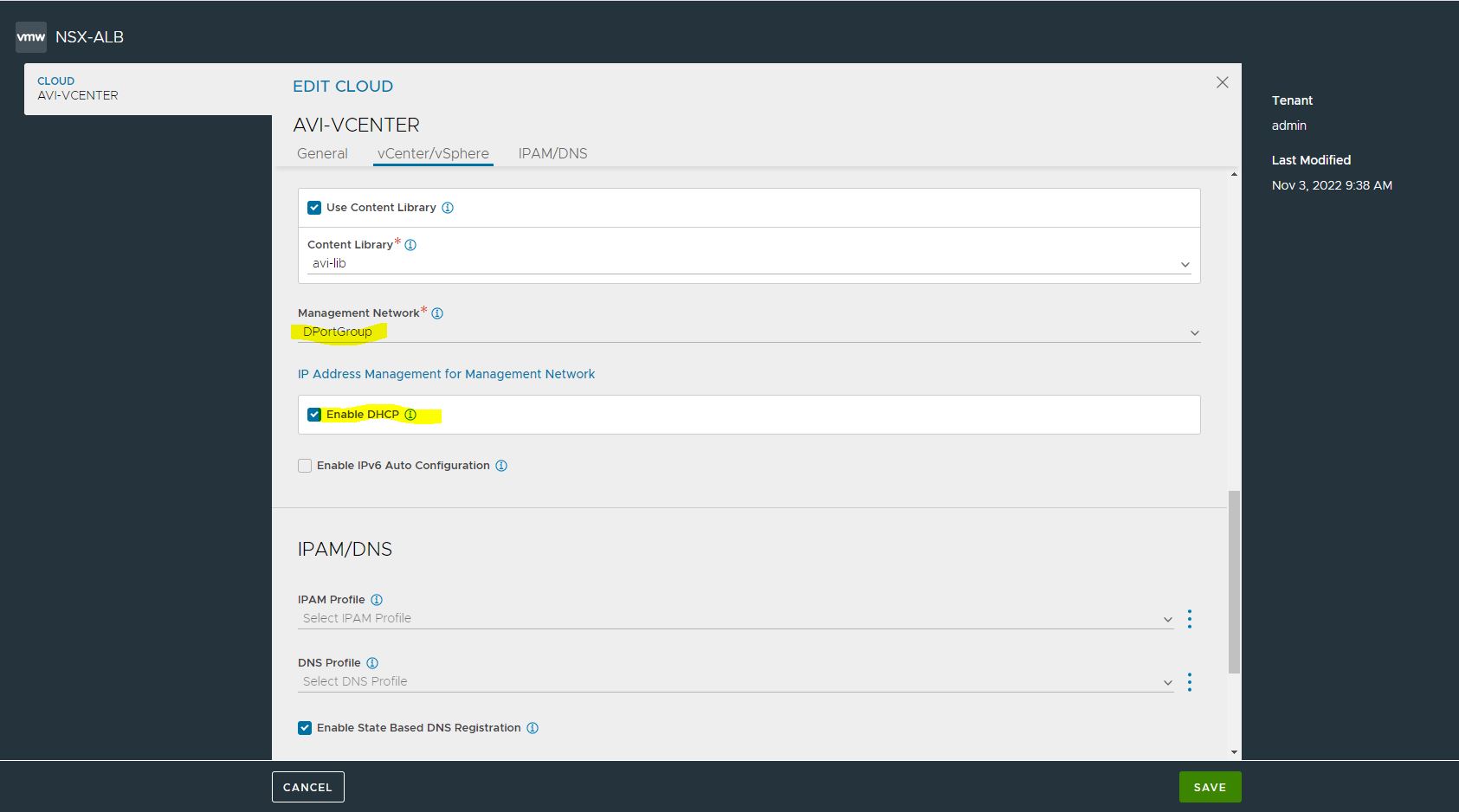
Attendere che lo status diventi verde


Cliccando sulla “matita” (edit) possiamo andare ad inserire il default group dei Service Engine oppure crearne uno nuovo ed associarlo a questo Cloud
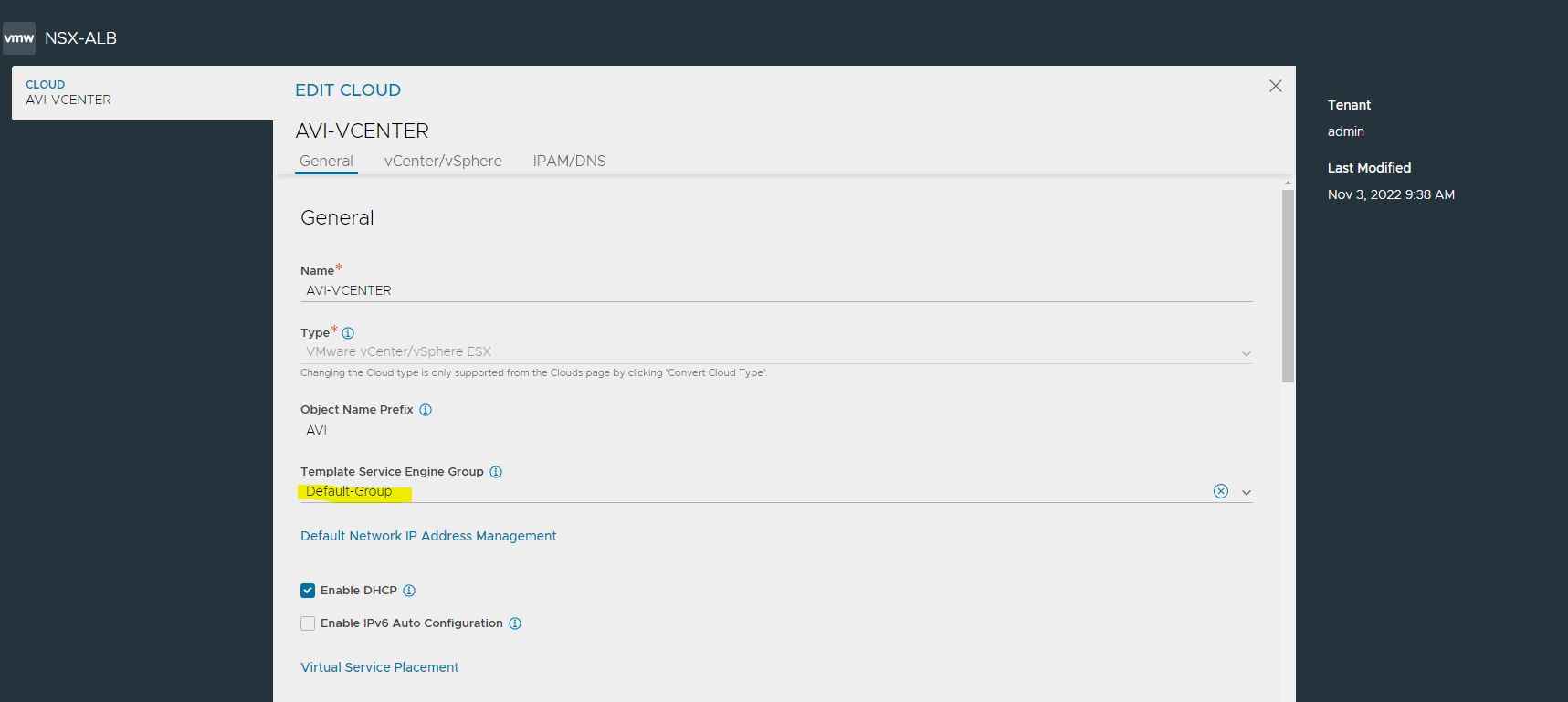
Per crearne uno nuovo o modificare quello esistente (cliccando sulla “matita”)
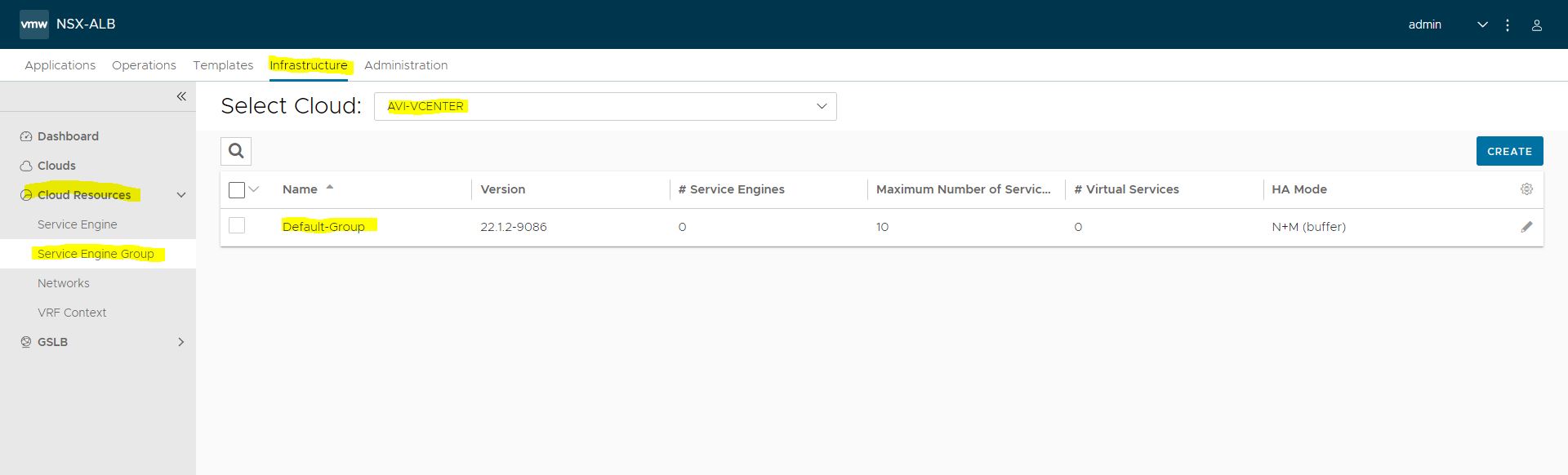
Dopo un pò, nella nostra Content Library, troveremo l’OVA del Service Engine

Al momento abbiamo terminato
Note:
Attenzione perchè la macchina host, sicuramente, farà un po di paging.
Avere molta pazienza riguardo i riavvii
Enjoy 🙂
